Typora笔记上传到CSDN解决图片问题
Posted AI浩
tags:
篇首语:本文由小常识网(cha138.com)小编为大家整理,主要介绍了Typora笔记上传到CSDN解决图片问题相关的知识,希望对你有一定的参考价值。
gitee+typora+PicGo+Nod.js
1.安装准备
操作系统:windows 10
nodejs:https://nodejs.org/en/
一个码云账号:https://gitee.com/
Typora:https://www.typora.io/#windows
PicGo:https://molunerfinn.com/PicGo/
2.下载node.js之后
下载完后,安装路径自定义,自行安装即可。
查看一下环境变量是否已经配置。找到计算机——右键属性——点击高级系统设置——点击环境变量——点击系统变量——点击Path,点击编辑。
查看nodejs是否存在,没有的话找到nodejs的安装路径,新建添加,保存即可。
由于Nodejs自带了npm,所以你安装nodejs后,npm也会自行安装。
安装成功后windows+R,命令行输入下面命令来检测安装成功和版本号:
node -v 和npm -v
安装成功后,切记重启windows
3.打开码云,
进入主界面,点击 + 创建新仓库

新建仓库–>创建
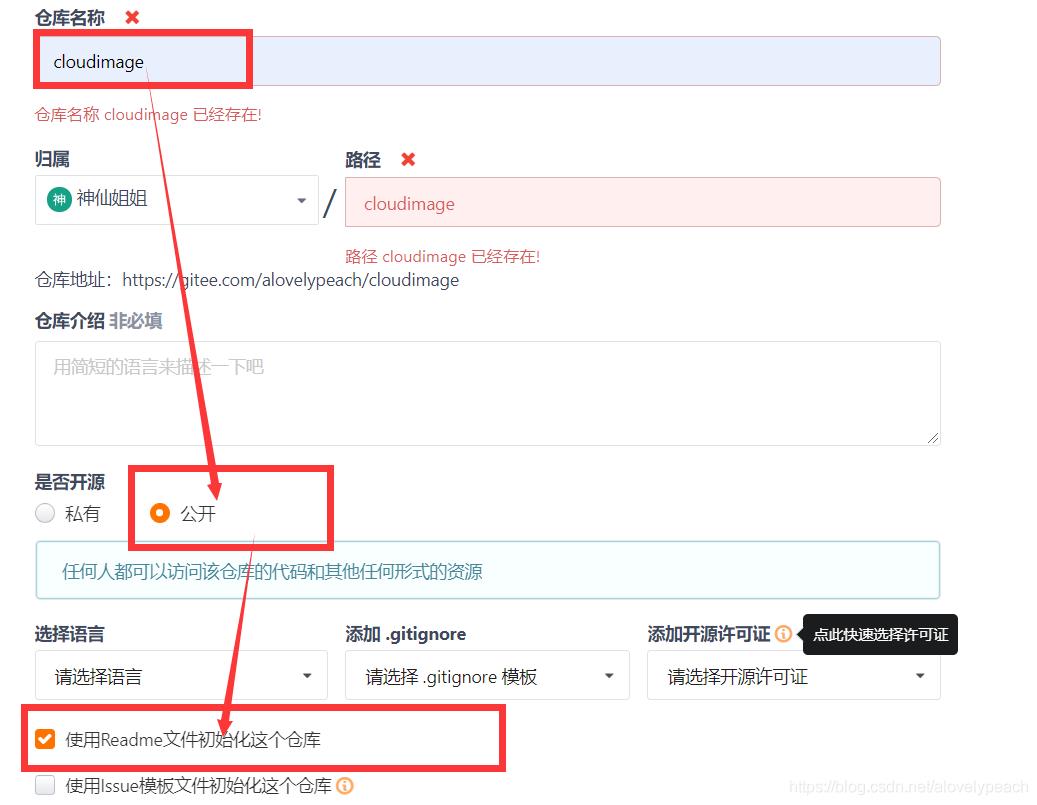
设置–>私人令牌
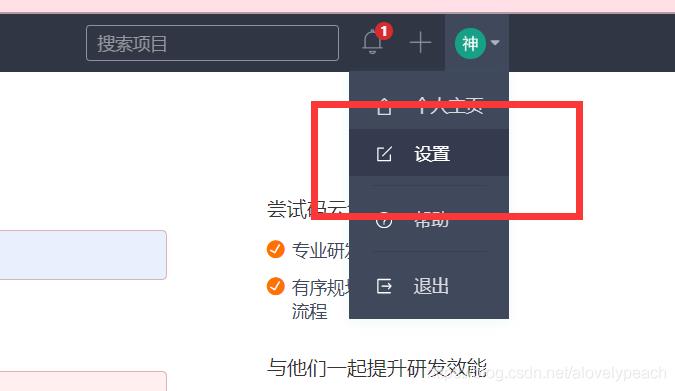
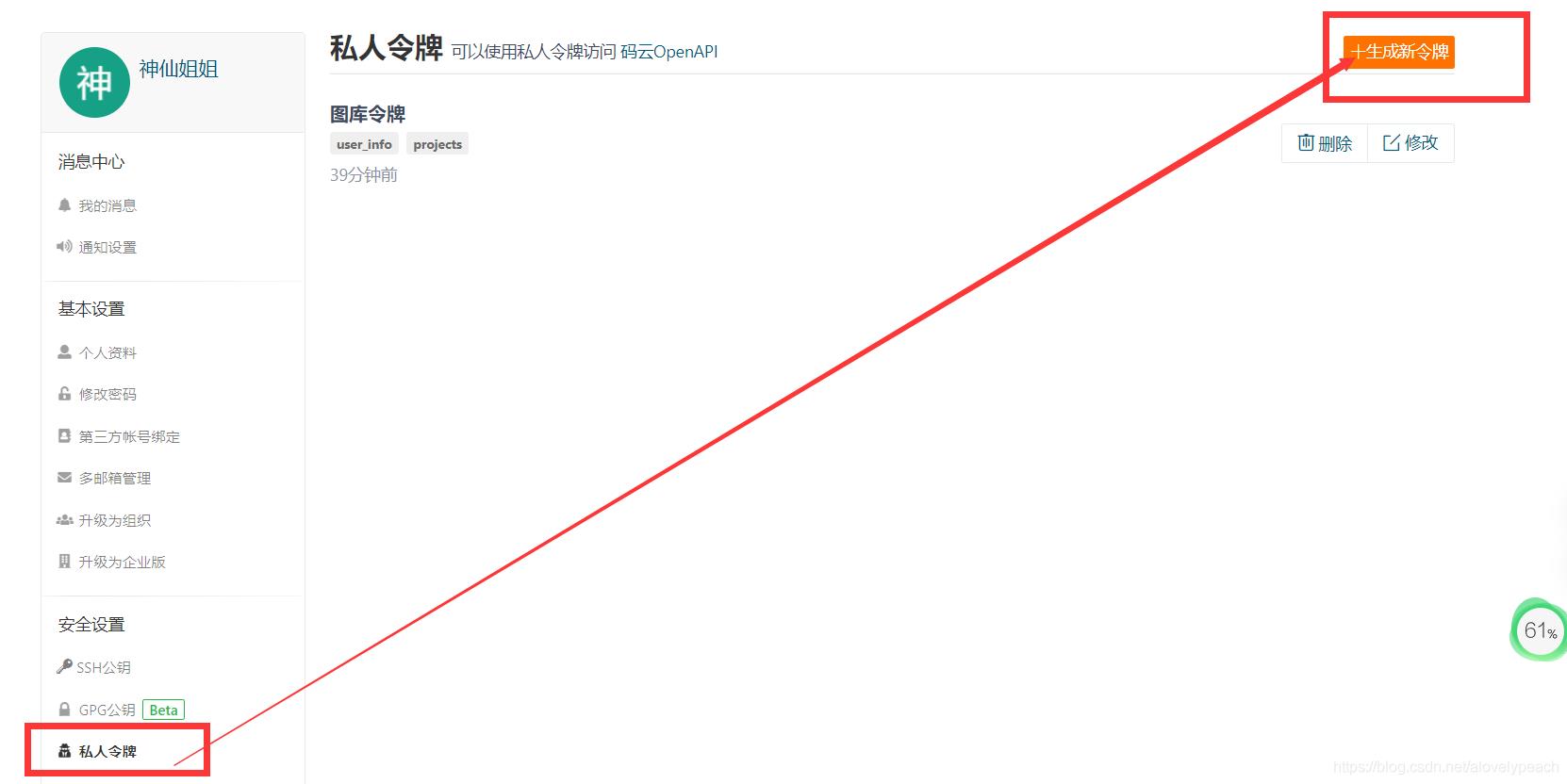
只需要选择projects即可,提交过后生成的字符需要记录下来,口令只会生成一次,忘记的话需要重新设置

下载PicGo
https://github.com/Molunerfinn/PicGo/releases

下载完成后,下载插件gitee。安装前会自动下载Node.js,下载完成后,重启PicGo即可安装gitee

设置图床
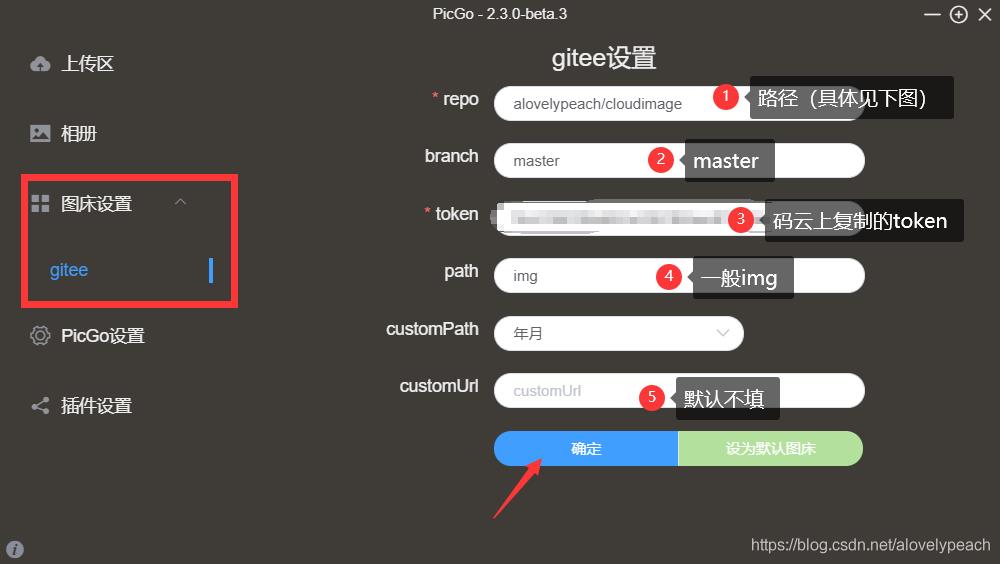

在插件设置—点击已安装的插件右下角齿轮图标进行配置。选择配置uploader-gitee。
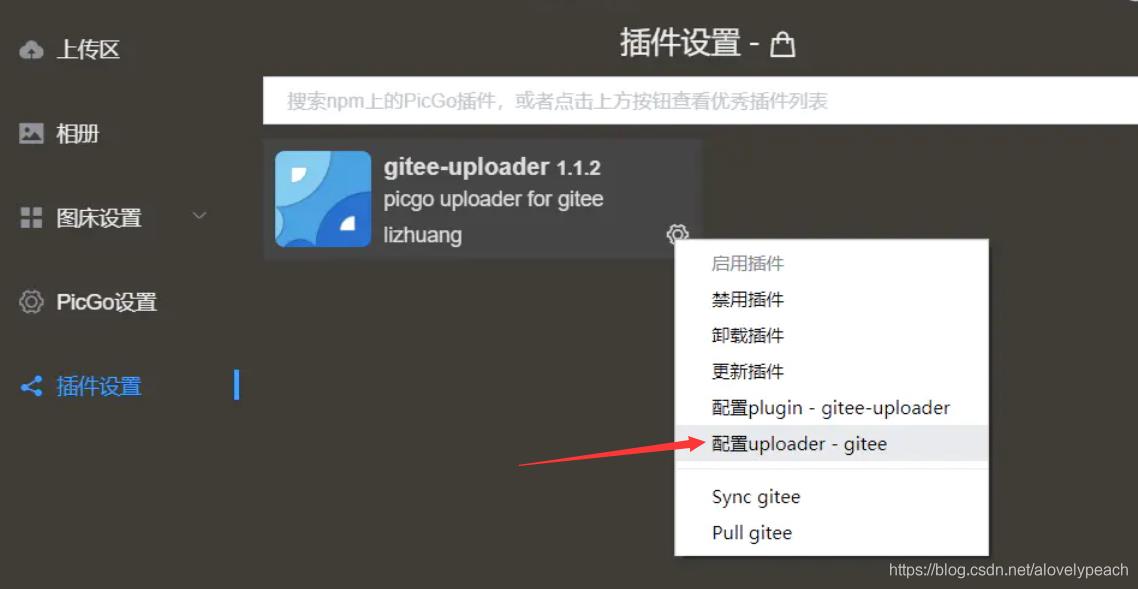

测试能否上传图片

相册中出现你上传的图片则说明成功啦!
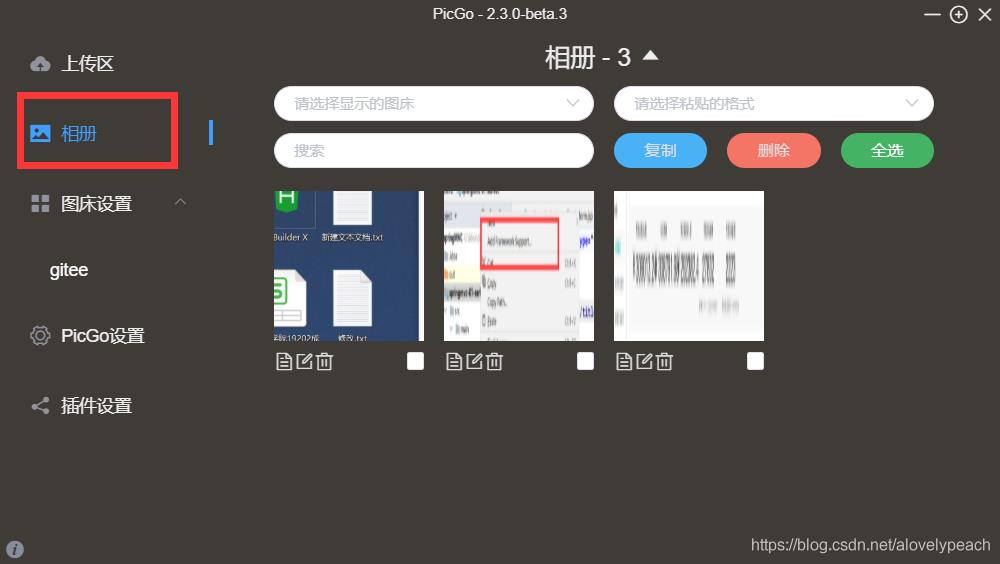
4.配置Typora
如果typora的偏好设置的图像中没有上传服务设定,说明你需要给Typora升级了!
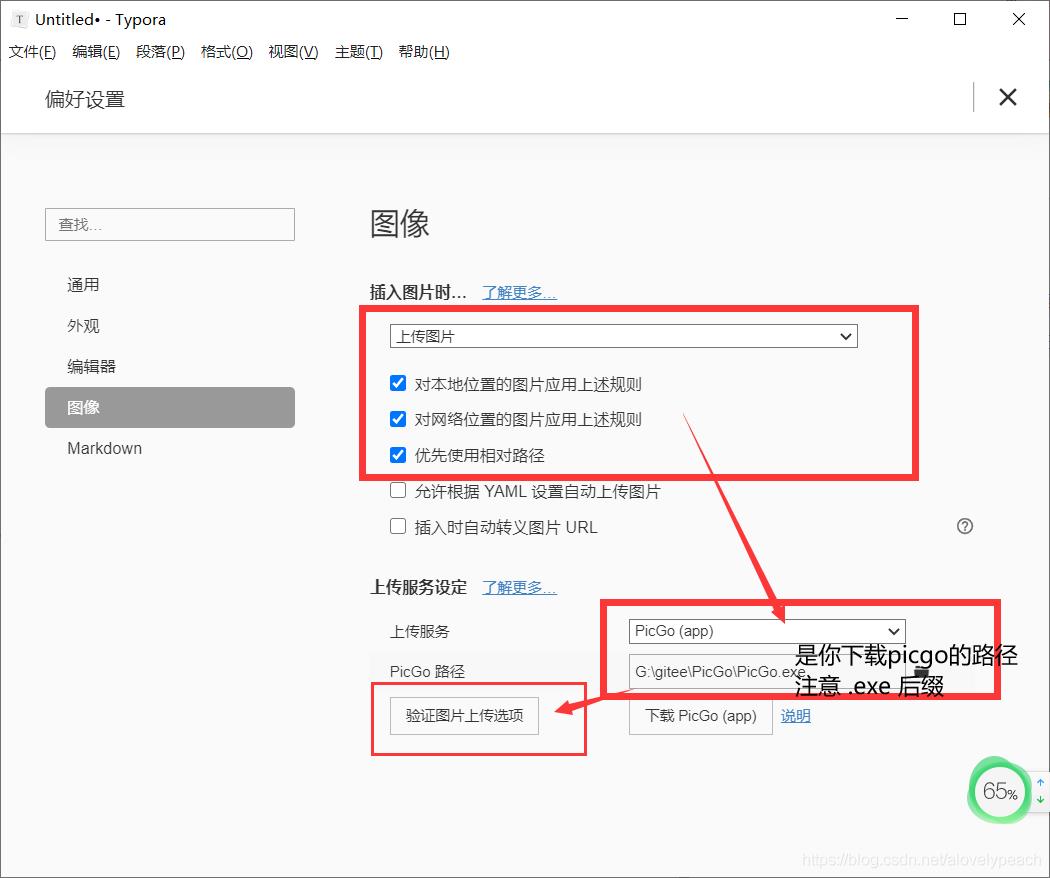
5.使用
对于在这次配置之前的图片,需要右键笔记中的图片,手动上传。
之后再记笔记就可以自动上传啦!
以上是关于Typora笔记上传到CSDN解决图片问题的主要内容,如果未能解决你的问题,请参考以下文章